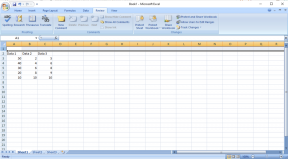8 najboljših načinov za popravljanje zamika Facebook Messengerja na Androidu
Miscellanea / / February 03, 2022
Facebook, ki se je začel kot samostojna aplikacija za sporočanje, je aplikacijo Messenger napolnil s temami, klicnimi funkcijami, skrivni pogovori, in več. Včasih se nekaterim zdi napihnjen, počasen ali zaostaja. Če se soočate z enakim, preberite, da popravite zamik Messengerja v Androidu.
1. Izogibajte se uporabi tem po meri
Facebook je izdal možnost uporabe teme po meri v aplikaciji. Tukaj ne govorimo o preprostih temnih ali svetlih temah. Zdaj lahko prilagodite tudi teme klepeta.
Te teme klepeta po meri zahtevajo dodatno moč CPE, da odprejo pogovor in nemoteno potekajo. Uporabi tem po meri za različne pogovore v aplikaciji Messenger se lahko izognete, da odpravite zamik.
Korak 1: Odprite aplikacijo Facebook Messenger na Androidu
2. korak: Pojdite na pogovor, ki uporablja temo po meri.
3. korak: Dotaknite se imena profila na vrhu.
Ne uporabljajte teme z visoko grafiko. Pomaknite se navzdol in izberite preprosto barvno ali gradientno temo za pogovor.
2. Odstranite druge račune Facebook
Facebook vam omogoča upravljanje več računov in Facebook strani iz aplikacije Messenger. Če ste z aplikacijo Messenger dodali tri ali štiri račune Facebook, je čas, da odstranite druge račune in obdržite primarnega za operacije brez zamika.
Korak 1: Odprite aplikacijo Messenger v sistemu Android in tapnite profilno sliko na vrhu.
To storite za vse nepomembne račune in naj bo vaš glavni račun aktiven v aplikaciji.
3. Onemogoči klepetalnice
Ta je uporabna za tiste, ki uporabljajo Messenger na telefonih Android srednjega ali nizkega cenovnega razreda. Sprožijo se lahko stalna dohodna sporočila v aplikaciji Messenger klepetalnice ves čas in celotna izkušnja s sporočanjem se vam lahko zdi počasna ali moteča.
V nastavitvah Messengerja imate možnost onemogočiti glave klepeta. Tukaj je opisano, kako ga uporabiti.
Korak 1: Zaženite aplikacijo Messenger v sistemu Android in izberite profilno sliko na vrhu.
2. korak: Pomaknite se navzdol do menija Nastavitve in poiščite možnost Glave klepeta.
Onemogoči preklop glav klepeta.
4. Onemogoči način varčevanja s podatki
Morda boste opazili zamik Messengerja, ko je vklopljen način varčevanja s podatki. Messenger bo zaviral porabo podatkov, kar bo včasih povzročilo neželene izkušnje. Sledite spodnjim korakom, da onemogočite način varčevanja s podatki v Messengerju.
Korak 1: Odprite Messenger in pojdite na Nastavitve.
2. korak: Poiščite Data Saver v meniju Preferences in se dotaknite tega.
Upoštevajte, da se lahko poraba podatkov aplikacije Messenger poveča, vendar bi morali opaziti boljšo izkušnjo aplikacije.
5. Prisilno ustavite Messenger
Z uporabo možnosti Force stop v meniju z informacijami o aplikaciji v bistvu znova zaženete aplikacijo v sistemu Android. Poskusite in preverite, ali trik s prisilnim ustavljanjem popravlja zamik z aplikacijo Messenger.
Korak 1: Dolgo tapnite ikono aplikacije Messenger in odprite meni z informacijami o aplikaciji.
Počakajte nekaj časa in znova začnite uporabljati aplikacijo Messenger.
6. Počisti predpomnilnik aplikacije Messenger
Ta je namenjen spodbujanju uporabnikov Messengerja. Če ste že dlje časa uporabnik Messengerja, je velika verjetnost, da ste v ozadju zbrali kar dobro količino podatkov iz predpomnilnika. Počistite predpomnilnik aplikacije Messenger in začnite iz nič.
Korak 1: Dolgo pritisnite ikono aplikacije Messenger in odprite meni z informacijami o aplikaciji.
2. korak: Pojdite v meni Shranjevanje in izberite možnost počisti predpomnilnik.
8. Posodobite Facebook Messenger
Zastarela različica Messengerja je lahko glavni dejavnik za skopo izkušnjo aplikacije. Pojdite v Trgovino Play in posodobite Facebook Messenger na najnovejšo različico, da popravite napake in izboljšate stabilnost aplikacije.
Uživajte v izkušnji Smooth Messenger na Androidu
Če noben od trikov ne deluje za odpravo zaostanka Messengerja, morate namestiti datoteko Aplikacija Messenger Lite za Android. Zasnovan je za nizko porabo podatkov in virov za poceni telefone Android. Čeprav je s funkcijami tanka, aplikacija opravi delo z izkušnjo sporočanja.
Kateri trik vam je pomagal popraviti zaostanek v Messengerju? Delite svoje ugotovitve v spodnjih komentarjih.